📱 Pesquisa
This post is also available in:
![]() English
English ![]() 日本語
日本語 ![]() Русский
Русский ![]() Français
Français ![]() Español
Español ![]() Deutsch
Deutsch ![]() Nederlands
Nederlands ![]() Српски
Српски ![]() Українська
Українська ![]() Polski
Polski ![]() Português
Português ![]() Български
Български ![]() 简体中文
简体中文
Pesquisando usando o Vivaldi no Android
Para pesquisar na versão Android do Vivaldi, toque no botão ![]() Pesquisar na Página Inicial ou toue diretamente na Barra de Endereços e comece a digitar o termo de pesquisa. Tocando no botão
Pesquisar na Página Inicial ou toue diretamente na Barra de Endereços e comece a digitar o termo de pesquisa. Tocando no botão ![]() Finalizar executará a pesquisa usando seu motor de pesquisa padrão.
Finalizar executará a pesquisa usando seu motor de pesquisa padrão.
Para pesquisar usando um outro motor de pesquisa que o escolhido por padrão, digite o apelido do Motor de Pesquisa (cheque a lista abaixo) seguido de um espaço para então digitar o termo de pesquisa. Depois de dar espaço aparecerá o ícone do Motor de Pesquisa escolhido na Barra de Endereços.
Alterando o Motor de Pesquisa padrão
Para mudar o Motor de Pesquisa padrão:
- Abra o
 Menu Vivaldi do canto superior direito;
Menu Vivaldi do canto superior direito; - Selecione Configurações > Geral > Motor de Pesquisa;
- Toque no Motor de Pesquisa que você quer para configurá-lo como Motor de Pesquisa padrão;
- Saia das Configurações usando a
 seta de voltar.
seta de voltar.
Motores de Pesquisa Disponíveis
- Bing [b]– para pesquisar na web via Microsoft Bing.
- Yahoo [y] – para pesquisar na web via Yahoo.
- DuckDuckGo [d] – um motor de pesquisa que não rastreia os usuários.
- Ecosia [e] – um motor de pesquisa que planta árvores.
- Wikipedia [w]– para pesquisar na Wikipédia, uma enciclopédia online gratuita.
- Google [g] – para pesquisa na web via Google.
- Qwant [q] – um motor de pesquisa que respeita a sua privacidade.
Pesquisando de um site
Para pesquisa por uma palavra ou frase que você encontrou em um site:
- Selecione o termo de pesquisa pressionando o cursor sobre a palavra/frase;
- No menu que aparece, aperte no
 overflow menu;
overflow menu; - Selecione Pesquisar na Web;
A Pesquisa será feita com o seu motor de pesquisa padrão.
Widget pesquisa
Para iniciar uma pesquisa no Vivaldi de sua tela inicial, adicione o widget do Vivaldi desse jeito:
- Pressione longamente em um espaço vazio da tela inicial;
- Selecione Widgets;
- Procure por Vivaldi search na lista;
- Pressione longamente no widget e o arraste para a tela inicial.
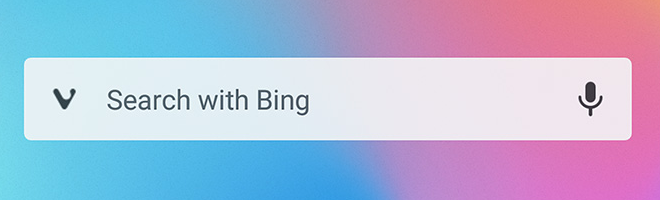
Leitura futura
[Página de Ajuda] Pesquisar no computador